При використанні Microsoft Visio дуже важливо розуміти основні терміни, щоб ефективно працювати з програмою. Щоб допомогти вам зорієнтуватися в програмі з самого початку, я поясню найважливіші елементи та функції, які полегшать вам початок роботи.
Основні висновки
- Трафарети та фігури: це основні елементи, з якими ви працюєте у Visio.
- Рядок меню та рядок стану: Ці області допомагають вам організувати ваші проекти і тримати їх під контролем.
- Робоча область і аркуші креслень: ви можете керувати кількома аркушами для ефективної реалізації ваших проектів.
Ознайомтеся з користувацьким інтерфейсом
Для ефективної роботи почніть з ретельного вивчення користувацького інтерфейсу Microsoft Visio. У верхньому лівому куті ви знайдете різні дії, які включають основні інструменти. Там ви можете зберігати свої проекти, повторювати дії або навіть скасовувати їх. Це особливо корисно, якщо ви припустилися помилки і вам потрібно відновити робочий крок.
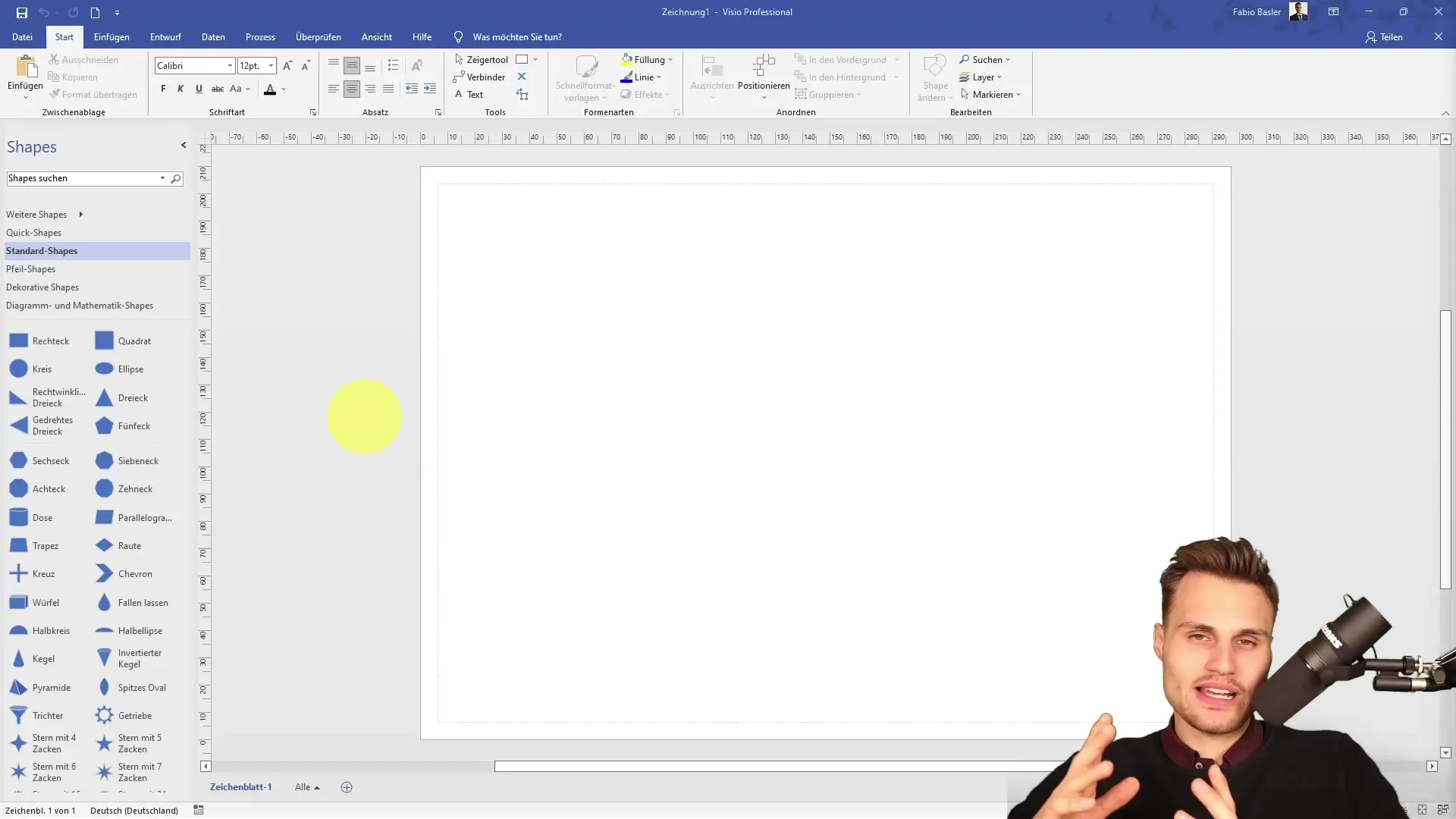
У верхній панелі також відображається поточна назва проекту, яку ви можете змінити за потреби. Тут ви також можете побачити, чи ввійшли ви у свій обліковий запис Office, що важливо для доступу до збережених документів.
Ще одним важливим елементом вашого середовища є опція спільного доступу, за допомогою якої ви можете поділитися своїм малюнком з іншими користувачами. Ви можете знайти цю функцію на вкладці "Файл".
Розуміння вкладок і рядків меню
Типи меню у Visio дуже схожі на різноманітні меню, які ви знайдете в інших програмах Office. Ви маєте доступ до таких вкладок, як "Пуск", "Вставка", "Чернетка", "Дані", "Рецензування", "Перегляд" і "Довідка".
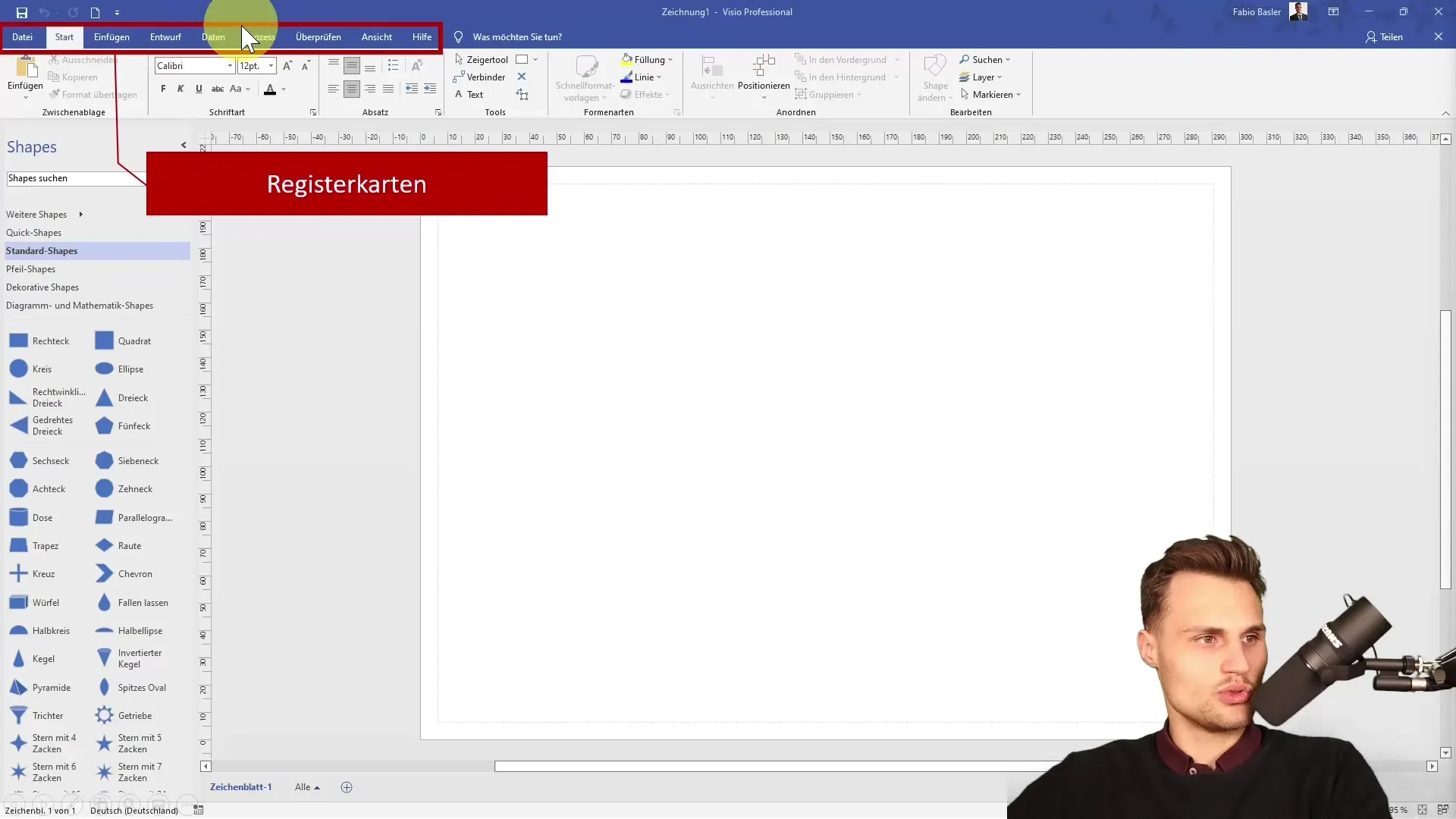
Важливо налаштувати ці вкладки та створити власні вкладки для оптимізації робочих процесів. Ви навіть можете зробити цей рядок меню меншим або більшим, залежно від того, скільки місця вам потрібно.
Якщо ви не можете одразу знайти потрібну дію на вкладках, ви також можете скористатися функцією пошуку. Це полегшує пошук потрібних вам команд.
Використання робочої області та аркушів креслення
Робоча область Visio, також відома як область малювання, - це місце, де ви реалізуєте свої проекти. З лівого боку ви знайдете трафарети, які містять різні фігури, які ви можете використовувати у своїх малюнках.
Фігури - це об'єкти малювання, які ви використовуєте у своїх проектах. Вони походять з попередньо визначених шаблонів, таких як стандартні, стрілки або декоративні фігури.
У нижній частині інтерфейсу користувача ви побачите різні аркуші креслень, які ви можете організувати і назвати так само, як і в Excel.
Ви можете налаштувати кольори, візерунки та інші елементи дизайну, щоб зробити ваші малюнки більш привабливими і зрозумілими. Ви також можете використовувати область масштабування, щоб наблизити деталі малюнка або зменшити масштаб.
Рядок стану та функції макросів
Нарешті, рядок стану відіграє важливу роль у Visio. Тут ви можете знайти інформацію про поточний стан вашої роботи, наприклад, на якому аркуші ви перебуваєте і скільки фігур ви вже використали.
Піктограма макросу в рядку стану дозволяє записувати дії, що часто виконуються, і виконувати їх повторно, що особливо корисно, якщо вам потрібно виконати одні й ті ж дії кілька разів.
Висновки
Основні елементи та функції Microsoft Visio надають вам інструменти, необхідні для успішної реалізації ваших проектів. Якщо ви зрозумієте користувацький інтерфейс, різноманітні фігури та шаблони, а також ефективність меню та функцій, програма стане цінним помічником у вашій повсякденній роботі.
Найпоширеніші запитання
Як зберегти проект у Visio? Ви можете зберегти проект за допомогою відповідної кнопки у верхньому лівому куті.
Що таке фігури у Visio? Фігури - це креслярські об'єкти, які ви використовуєте у своїх кресленнях і які можна знайти в різних трафаретах.
Як я можу поділитися своїм малюнком?На вкладці "Файл" можна знайти опцію "Поділитися".
Як налаштувати рядок меню?Ви можете змінювати розмір рядка меню та додавати вкладки, визначені користувачем.
Як використовувати макроси у Visio? Ви можете записувати і використовувати макроси за допомогою відповідної піктограми в рядку стану.


